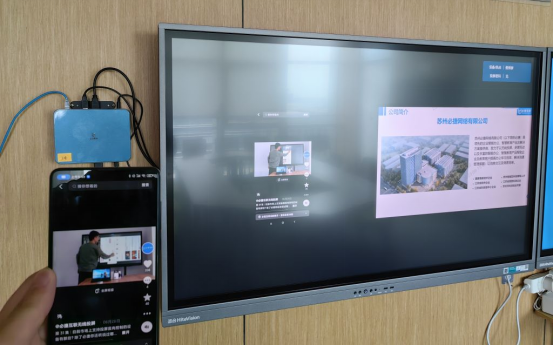
第一步:准备工作
在进行DLNA投屏前,分别要准备好进行投屏的设备和投射设备(比如电视)。确保投影设备和投射设备都能够正常联网,以便成功进行DLNA投屏。此外,在电视上设置DLNA投屏之前,还需要将电视联网并连接到相应的Wi-Fi网络中,便其能够接收来自其他设备的投屏请求。

第二步:连接DLNA设备
接下来,在进行DLNA投屏前,需要确保投屏设备和投射设备(电视)在同一个网络环境下。如果是想将手机上的影音内容投射到电视上,那么需要先将手机与电视连接到同一无线网络中,以便进行投屏。比如苹果手机可以使用AirPlay来进行手机和电视的连接,而安卓手机则需要通过DLNA协议来进行连接。开启DLNA功能,将电视和手机连接到同一Wi-Fi网络中。具体的操作步骤可参考下面的相关设置说明:
- 在电视上,进入电视的设置菜单,找到“网络”选项,并打开。
- 在网络设置界面中找到“无线局域网“选项,并点击进入找到“DLNA“或”投屏”选项并开启。
- 确保电视和手机已经连接在同一个Wi-F网络中按下遥控器上的“输入选择”或”投屏”键。
- 选择相应的投屏选项即可开始便用DLNA投屏。
在手机上打开手机上的DLNA应用程序,查找电视设备。点击需要进行投屏的文件或者媒体资源。选择相应的投屏设备,并确认投屏。在手机上即可看到正在进行投屏的内容。

第三步:设置DLNA投屏参数
在完成以上的连接和设置操作后,就可以在电视上享受来自手机或者其他设备的DLNA投屏服务了。此外,在使用DLNA投屏时还可以进行一些相关的参数设置,以进一步优化整个投屏过程。1、投屏质量设置
如果您想获得更好的投屏质量,可以适当调整投屏参数。比如可以将分辨率设为最高,并将顺率设置为最大值,以获得更清晰、流畅的媒体播放效果。
2、投屏控制设置
在进行DLNA投屏时,还可以通过电视遥控器或者手机应用程序控制投屏的播放暂停,快进和快退等操作。总结
通过DLNA投屏技术,用户可以将自己的手机、电脑等多种设备上的影音、图片等内容无线传输到电视或者其他投射设备上,实现大屏募播放。在使用DLNA投屏时,需要确保设备连接在同一网络环境下,并注意进行相关的设置操作,以获得更好的投屏效果。

